Máy tính là một trong những thiết bị hỗ trợ con người làm việc rất nhiều. Việc sử dụng máy tính thường xuyên, liên tục hay một vài nguyên nhân khác sẽ khiến máy tính bị nóng lên. Lúc này,nếu người dùng không hiểu rõ có thể sẽ dẫn đến máy dễ bị hỏng hóc. Việc kiểm tra nhiệt độ máy tính có trong giới hạn cho phép hay không sẽ giúp bạn hạn chế được các lỗi có thể xảy ra. Bài viết sau đây, chúng tôi xin chia sẻ đến bạn đọc cách kiểm tra và khắc phục.
- Vì sao WordPress Admin chậm chạp? Cách khắc phục như thế nào?
- Tải CorelDRAW X7 Full Keygen Và Hướng Dẫn Cài Đặt Vào Máy Tính
- Download và hướng dẫn sử dụng Proshow Producer 9 Full mới nhất năm 2020
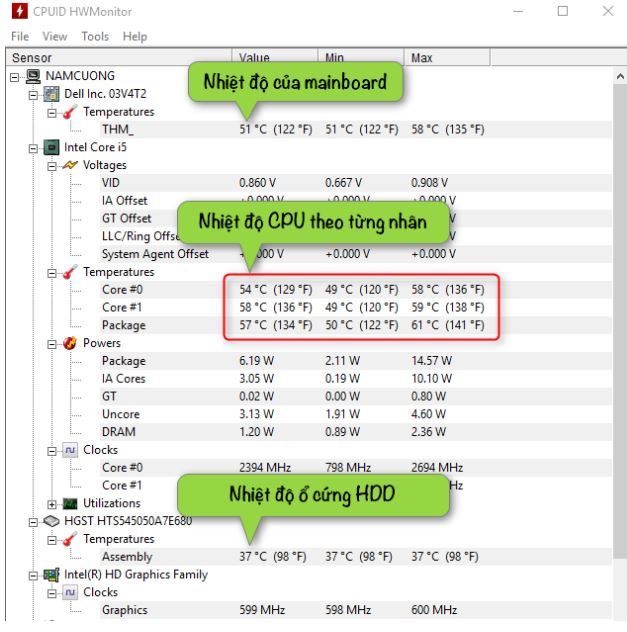
Những cách kiểm tra nhiệt độ máy tính dễ thực hiện nhất
Việc thực hiện kiểm tra nhiệt độ máy tính không phải là công việc quá khó. Chúng ta cần nắm được nhiệt độ tiêu chuẩn của máy ở các mức độ hoạt độ hoạt động như thế nào. Trên cơ sở đó sẽ biết được máy có đang bị quá nóng hay không để tìm cách khắc phục.
Nhiệt độ máy khi ở tình trạng nhàn rỗi
Trạng thái này tức là khi máy hoạt động rất ít chương trình hoặc gần như không hoạt động chương trình nào. Nhiệt độ tiêu chuẩn của máy tính có thể theo dõi ở trên màn hình. Đối với các loại máy tính khác nhau cũng sẽ có nhiệt độ giao động khác nhau. Với máy tính Cpu intel thì nhiệt độ giao động từ 28 đến 43 độ C, đối với máy tính có CPU AMD nhiệt độ giao động từ 30 đến 45 độ C.
Nhiệt độ máy khi ở tình trạng bình thường
Máy tính ở trạng thái bình thường có nghĩa là máy đang hoạt động một vài chương trình đơn giản. Các chương trình có thể là chơi game, xem phim, lướt website… Lúc này, nhiệt độ máy tính đối với chip intel sẽ có nhiệt độ từ 47 đến 65 độ C, của máy tính chip AMD có nhiệt độ giao động từ 48 đến 67 độ C.
Nhiệt độ máy khi ở tình trạng hoạt động tối đa
Máy tính hoạt động ở tình trạng tối đa là lúc máy sử dụng nhiều chương trình cùng lúc. Các chương trình nặng hoạt động liên tục và cùng nhau và chiếm hết dung lượng sử dụng máy. Nhiệt độ của máy sẽ sinh ra cực lớn. Đối với loại máy tính khác nhau sẽ có ngưỡng nhiệt độ khác nhau.
Nhiệt độ cho phép của máy tính sử dụng chip intel khi hoạt động tối đa là từ 66 đến 80 độ C, với máy tính sử dụng AMD thì nhiệt độ giao động từ 68 đến 82 độ C. Người dùng cần kiểm tra xem nhiệt độ của máy tính đang dùng có vượt ngưỡng trên nhiều không để có biện pháp khắc phục và hạn chế hỏng hóc máy tính.
Nhiệt độ máy khi vượt ngưỡng cho phép
Một số trường hợp ngoại lệ máy tính vẫn được cho phép vượt ngưỡng cho phép một chút từ 97 đến 106 độ C. Lúc này, máy có thể tự giảm tốc độ truyền tải của chương trình, giảm tốc độ xung nhịp. Máy tính sẽ nhanh chóng giảm nhiệt xuống tự động. Điều này đồng nghĩa với việc tốc độ xử lý công việc chậm xuống, máy tự tắt các chương trình hoạt động.
Tìm hiểu các phương pháp giảm nhiệt trên máy tính hiệu quả
Chúng ta vừa biết cách kiểm tra nhiệt độ máy tính xem hoạt động có ổn định không. Việc nhận biết được nhiệt độ bất thường sẽ cho người dùng chủ động tìm cách hạ nhiệt độ về mức an toàn, hạn chế hỏng hóc máy tính. Sau đây là những cách hiệu quả trong việc giảm nhiệt độ máy tính:
Sắp xếp các bộ phận trong máy tính:
Việc bố trí lại các bộ phận ở trong thùng máy một cách khoa học, gọn gàng và thoáng mát sẽ giúp cho máy hoạt động với nhiệt độ ổn định nhất. Cách này khá đơn giản và dễ thực hiện. Trong quá trình làm hãy lưu ý không để ảnh hưởng đến hoạt động của các bộ phận.
Sử dụng keo tản nhiệt:
Đây là sản phẩm được rất nhiều người sử dụng trong việc giảm nhiệt các thiết bị điện tử. Chúng ta có thể sử dụng chúng ở các vị trí dễ sinh ra nhiệt nhất. Nhờ vậy mà máy tính sẽ giảm đáng kể nhiệt năng khi sử dụng.

Sử dụng quạt thông gió:
Đây là biện pháp hỗ trợ giúp cho máy tính có thể giảm nhiệt tốt. Chúng giúp cho máy tính được lưu thông không khí, trở nên thoáng đãng hơn. Nhờ vậy mà khí nóng sản sinh trong máy tính sẽ được tống ra bên ngoài.
Vệ sinh thường xuyên:
Việc vệ sinh máy tính cũng làm cho các bộ phận hoạt động được tốt hơn, trơn tru hơn. Nhờ vậy mà chúng ít phải hoạt động gồng mình, cọ xát sinh ra nhiệt nhiều hơn. Trong quá trình vệ sinh hạn chế sử dụng nước dễ gây chập cháy các bộ phận. Người dùng có thể sử dụng các dụng cụ vệ sinh được bán trên thị trường rất tiện lợi trong việc vệ sinh máy móc.

Với các thông tin kể trên, chúng ta đã biết được việc kiểm tra nhiệt độ máy tính như thế nào. Trên cơ sở nhận biết được nhiệt độ máy hoạt động có trong mức cho phép hay không chúng ta có thể nhận biết được khi nào máy hoạt động quá nóng.
Lúc này, người dùng có thể sử dụng phương pháp giảm nhiệt kể trên để hạn chế gây hỏng hóc máy tính. Tốt hơn hết, hãy thực hiện các biện pháp này thường xuyên ngay cả khi máy tính chưa bị nóng để giúp máy được bảo dưỡng và ổn định nhất.










